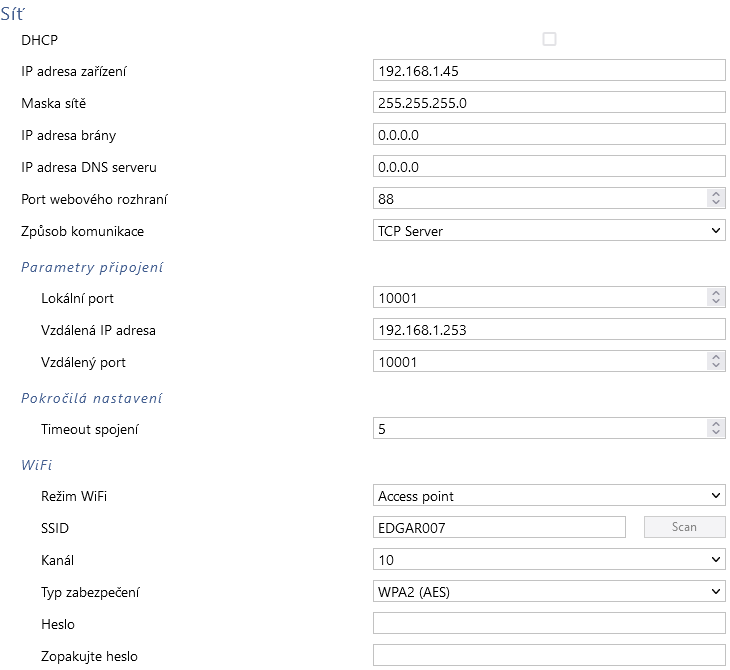Přenos RS232 nebo RS485 přes WiFi
Prodloužení sériových rozhraní RS232 a RS485 přes WiFi síť se stává stále více žádaným řešením v průmyslových a komunikačních aplikacích. Jednou z možností, jak dosáhnout tohoto prodloužení, je využití dvou převodníků Edgar WiFi.
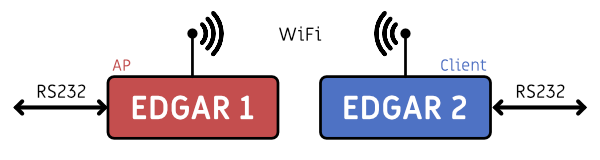
Popis funkce
Převodníky se vzájemně propojí tak, že jeden z nich funguje jako Access Point (AP), zatímco druhý je nastaven jako klient. Komunikace mezi převodníky probíhá pomocí TCP spojení, kde jeden převodník funguje jako TCP klient a druhý jako TCP server. Oba převodníky jsou přizpůsobeny pro nastavení komunikačních parametrů sériového rozhraní podle požadavků koncových zařízení. Tento článek popisuje nastavení prodloužení sériového rozhraní RS232/RS485 pomocí dvou převodníků Edgar WiFi, umožňující spolehlivou bezdrátovou komunikaci mezi sériovými zařízeními v rámci vyhrazené WiFi sítě.
Tip: Pokud si nejste jisti funkčností tohoto řešení, můžete si od nás převodníky zdarma půjčit na vyzkoušení.
Tip: Prodloužení sériové linky máme také jako hotovou nakonfigurovanou sadu ve venkovním provedení a podobně umíme i přenos binárních signálů přes WiFi.
Nastavení prvního převodníku Edgar WiFi
-
Připojte převodník Edgar s výchozím nastavením k napájení a přišroubujte dodanou anténu.
-
Převodník ve výchozím stavu funguje v režimu AP s otevřenou WiFi sítí "EDGAR WiFi AP" (bez hesla). Připojte se k této síti např. mobilním telefonem nebo notebookem.
-
Do webového prohlížeče zadejte IP adresu http://192.168.1.254.
-
Pokud potřebujete, přepněte si jazyk rozhraní na češtinu v sekci Other > Language , a uložte tlačítkem Save .
-
V sekci Síť/WiFi nastavte nový název WiFi sítě SSID (např. "EDGAR007"), zabezpečení WPA2 (AES) a nové heslo. Název SSID a heslo si poznamenejte.
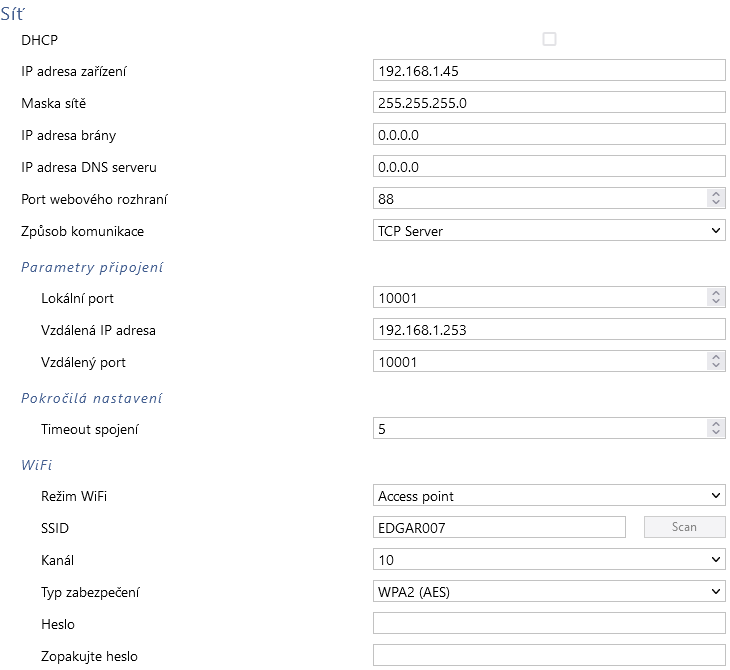
- V sekci Sériový port nastavte parametry rychlost, komunikační režim apod. podle Vašich zařízení (najdete je v dokumentaci, v konfiguračním softwaru apod.).
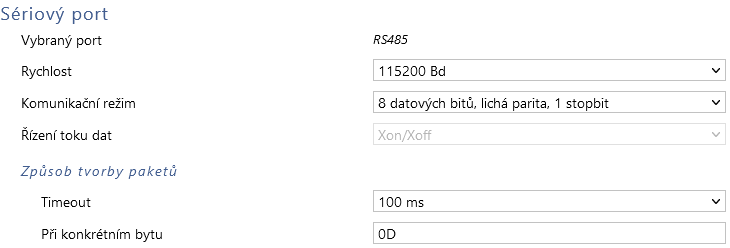
- Pokud budete přes WiFi síť přenášet MODBUS RTU protokol, nastavte parametr Timeout 100ms ( doporučujeme nastavit vždy ).
-
Nastavení uložte tlačítkem Uložit.
-
Pokud je potřeba, DIP spínačem zvolte linku RS232 (SW4 vyp.) nebo RS485 (SW4 zap.), případně napětí na výstupu Vout.
-
Odpojte napájení.
Nastavení druhého převodníku Edgar
-
Připojte převodník Edgar s výchozím nastavením k napájení a přišroubujte dodanou anténu.
-
Převodník ve výchozím stavu funguje v režimu AP s otevřenou WiFi sítí "EDGAR WiFi AP" (bez hesla). Připojte se k této síti např. mobilním telefonem nebo notebookem.
-
Do webového prohlížeče zadejte IP adresu http://192.168.1.254.
-
Pokud potřebujete, přepněte si jazyk rozhraní na češtinu v sekci Other > Language , a uložte tlačítkem Save .
-
V sekci Síť nastavte tyto položky:
- IP adresa : 192.168.1.253
- Způsob komunikace : TCP client
- Vzdálená IP adresa : 192.1681.254 (tj. IP adresa prvního převodníku)
- Vzdálený port : 10001 (tj. lokální port prvního převodníku)
- Režim WiFi : Client
-
Připojte k napájení první převodník a chvilku počkejte na inicializaci.
-
Tlačítkem Scan vyhledejte název sítě prvního převodníku, zvolte ho, nastavte zabezpečení WPA2 (AES) a zadejte do polí heslo, které jste si předtím poznamenali.
-
V sekci Sériový port nastavte parametry rychlost, komunikační režim apod. podle Vašich zařízení (najdete je v dokumentaci, v konfiguračním softwaru apod.).
-
Pokud budete přes WiFi síť přenášet MODBUS RTU protokol, nastavte parametr Timeout 100ms ( doporučujeme nastavit vždy ).
-
Nastavení uložte tlačítkem Uložit.
-
Pokud je potřeba, DIP spínačem zvolte linku RS232 (SW4 vyp.) nebo RS485 (SW4 zap.), případně napětí na výstupu Vout.
-
Odpojte na několik vteřin napájení a připojte zpět. Zkontrolujte, zda kontrolka LINK svítí na obou převodnících modře. Pokud ano, druhý převodník se jako WiFi klient v pořádku přihlásil k WiFi síti prvního převodníku.
FAQ: Řešení problémů
Jak uvést převodník Edgar do výchozího nastavení?
-
Odpojte napájení.
-
Stiskněte a držte mikrotlačítko (pod anténou)
-
Připojte napájení a držte dalších cca 10s.
Jaký je význam kontrolek na Edgaru?
- ON: Svítí zeleně, pokud je převodník zapnutý.
- COM: Blikne zeleně při příjmu dat ze sériové linky, červeně při příjmu dat ze strany WiFi sítě.
- LINK: Svítí modře, pokud je WiFi modul v módu AP nebo pokud se připojil k AP jakožto WiFi klient.
Svítí fialově, pokud je zároveň navázáno TCP spojení v režimu TCP client/server. - VOUT: Svítí zeleně, pokud je výstup VOUT aktivní.
Svítí červeně, pokud je výstup VOUT přetížen.
Mohu dvojici převodníků použít pro převedení RS232 na RS485?
Ano. Na jednom převodníku DIP spínačem zvolte linku RS232 (SW4 vypnutý). Na druhém převodníku zvolte RS485 (SW4 zapnutý).
Analogicky můžete na obou stranách nastavit i rozdílné komunikační parametry jako komunikační rychlost, parita apod. Je ale třeba brát v úvahu, že při různých rychlostech nemusí pomalejší strana stíhat odesílání dat.
Mohu takto propojit i více převodníků do jedné sítě?
Ano. Návod najdete v tomto článku.
Převodníky na stole fungují, ale v terénu nemají signál nebo komunikace vypadává
- Příčina: Převodníky mají buď slabý signál vlivem větší vzdálenosti mezi nimi nebo je mezi převodníky překážka nebo je stávající vysílací WiFi kanál zarušený od jiného WiFi zařízení.
- Řešení: Změňte číslo kanálu u převodníku v AP módu (Síť > Kanál), odstraňte překážky nebo použijte externí směrové či panelové antény, které podstatně vylepší příjem signálu. Papouch Store nabízí box s integrovanou anténou Gentlebox JA-214.
Převodníky přenášejí nesmyslná data
- Příčina: Jsou nastaveny nesprávné komunikační parametry nebo jsou nesprávně zapojeny vodiče sériového rozhraní nebo je způsob vedení linky RS485 v rozporu se zásadami instalace nebo je budič linky poškozen přepětím.
- Řešení: Nastavte správné parametry dle koncových zařízení, zkontrolujte vodiče linky, popř. prověřte provedení sběrnice RS485, nebo nám pošlete převodník na diagnostiku.